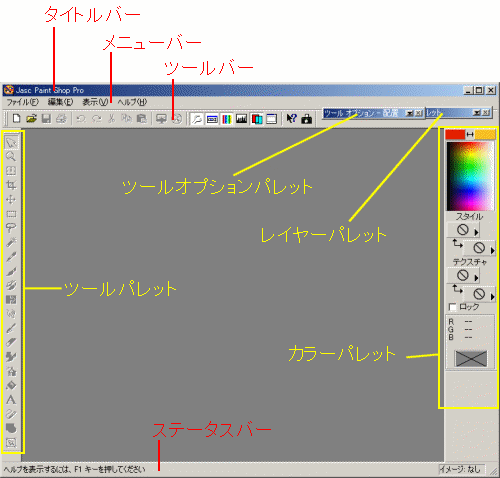
初めは画用紙もありません。各部の名前を覚えてください。赤い字で示した上部のタイトルバー、メニューバー、ツールバー、そして一番下のステータスバーは他のソフトのウインドウと同じ役割です。画像関係のソフトはやたらにメニュー項目が多いのですが、しかたのないところでしょう。
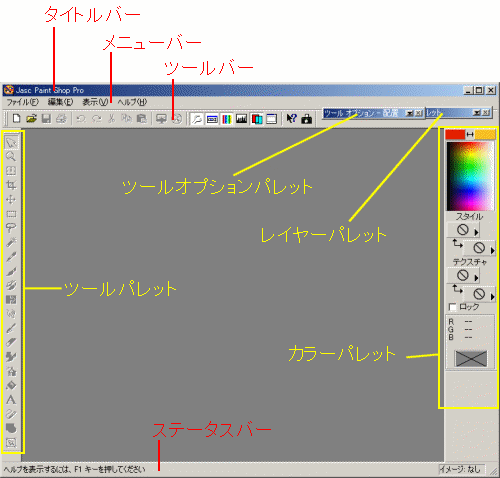
黄色で示した4つのパレットは作業時に必要になる具体的な道具です。例えばツールパレットで「ブラシ」を選び、ツールオプションパレットで「太さ」や「濃さ」、「堅さ」を指定して、カラーパレットで色を選んで描くという具合です。
レイヤーパレットとツールオプションパレットは別のところにあるかもしれません。このパレットはマウスを近づけると開き、次の作業を始めると閉じます。じゃまな時はタイトルの部分をドラッグして移動してください。ウインドウの外に置くことも可能です。
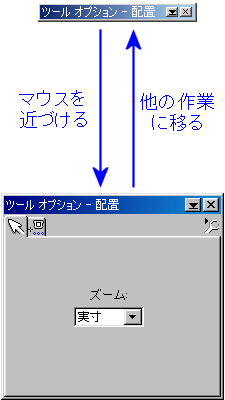
ツールオプションパレットの右上の×を押すと、パレットは見えなくなります。もう一度だすときには、ツールバーのここを押してください。
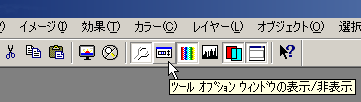
ツールバーのこの辺に並ぶボタンは各種のパレット(ウインドウ)の表示・非表示を指定します。ボタンが押し込んであったら表示です。ボタンが出ていたら非表示です。クリックするたびに変わります。(こういうボタンをトグルスイッチといいます)
対応関係は次のようになっています。
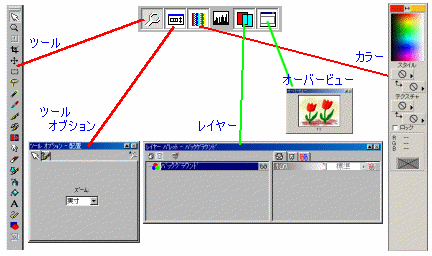
オーバービューは画像の全体を見るためのものです。部分を加工しながら全体のバランスを見るなどの使い方をします。必要なければ閉じておくとよいでしょう。
ヒストグラムウインドウは絵を構成する色ごとの点の数を表示するもので、写真の色合い、明るさ調整などに使えます、普段は使わないので閉じておきます。(開いておくと若干動作がのろくなります)
注ツールオプションパレットをツールオプションウインドウと書いてあるところがあります。Paint Shop Pro そのものが、説明書、ヘルプ、画面表示で統一がとれていません。同じものを指します。